|
Hoy en día, el formato PDF es la solución más popular para almacenar e intercambiar documentos electrónicos. La necesidad de convertir archivos PDF a formato JPEG surge en situaciones como la publicación de documentos en Internet, su uso en presentaciones de diapositivas y vídeos, o su envío a sistemas CRM o ERP.
La manera más sencilla de convertir un archivo PDF a JPEG es imprimirlo usando una impresora virtual. Una impresora virtual solamente se diferencia de una impresora de escritorio en que, en lugar de guardar una representación del documento en hojas de papel, lo hace en un archivo (PDF, JPEG o TIFF).
Con el fin de convertir un archivo PDF a un archivo JPEG, descargue e instale Universal Document Converter. Para convertir un documento en PDF, solo tiene que imprimir, seleccionando "Universal Document Converter" en la lista de impresoras y especificando JPEG en el tipo de archivo que va a crearse.
Siga estas instrucciones para realizar la conversión de documentos PDF.
-
Descargue e instale el software Universal Document Converter software en su equipo.
-
Abra el archivo PDF en Adobe Acrobat o Adobe Reader y haga clic en Archivo->Imprimir... en el menú principal de la aplicación:
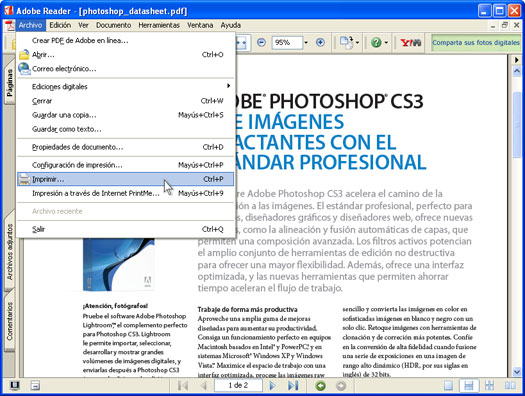
-
Seleccione Universal Document Converter en la lista de impresoras y presione el botón Propiedades.
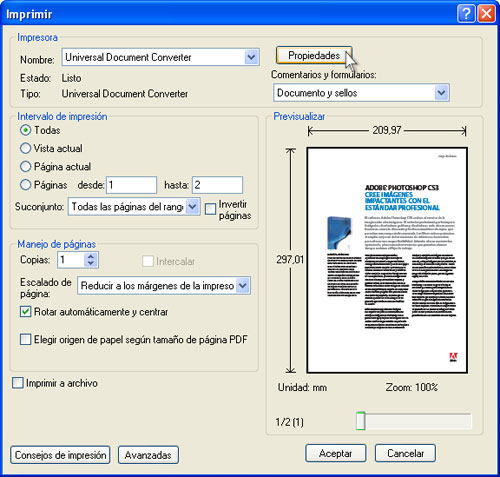
-
En el panel de configuración, haga clic en Cargar configuración.

-
Use el cuadro de diálogo Abrir para seleccionar "PDF to JPEG.xml" y haga clic en Abrir.
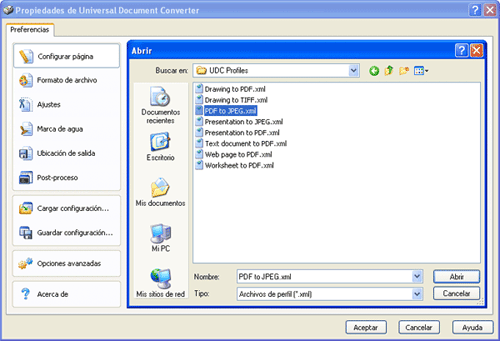
-
Haga clic en Aceptar en el cuadro de diálogo Imprimir de Acrobat para empezar la conversión. Cuando el archivo JPEG esté listo, se guardará en la carpeta Mis documentos\UDC Output Files de forma predeterminada.

-
A continuación, el documento convertido se abrirá en el software Visor de imágenes y fax de Windows o en cualquier otro visor de su equipo asociado con los archivos JPEG.
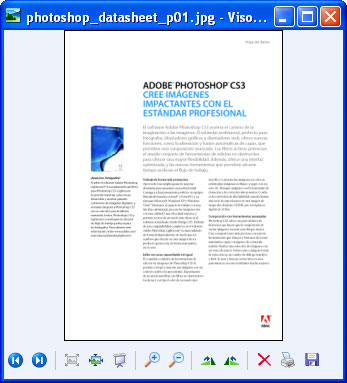
|
 |

|


